عندما تحاول في نفس الوقتاستخدم مكتبة موسيقى iTunes ومكتبة Apple Musicفي بعض الأحيان ، قد تشعر ببعض الارتباك والارتباك.
علاوة على ذلك ، نظرًا للتداخل بين الوظائف التي تؤديها Apple Music و iTunes Match ، فإن هذا الالتباس يكون أكثر خطورة.لذلك ، إذا كنت تريد المزامنة مع iTunes دون حذف قوائم تشغيل Apple Music على جهاز Mac ، فهل تساءلت يومًا عن كيفية تفاعل الأغاني وقوائم التشغيل المحفوظة محليًا مع Apple Music.
عادةً ، إذا قمت بإيقاف تشغيل iCloud Music Library ، فسيتم حذف جميع محتويات Apple Music الموجودة على جهاز iPhone الخاص بك ، ويمكنك مزامنة محتويات iMac على جهاز iPhone الخاص بك.ومع ذلك ، ماذا سيحدث إذا تم تشغيل مكتبة موسيقى iCloud مرة أخرى؟هل يخزن كل الموسيقى في السحابة حتى تتمكن من تنزيلها مرة أخرى أم يجب عليك البحث في كل شيء مرة أخرى؟
في هذه المقالة ، سنناقش المكونات المختلفة لـ Apple Music ، وكيفية تفاعلها مع مكتبات الموسيقى غير المتصلة بالإنترنت ، وكيفية مزامنة الاثنين معًا حتى لا تفقد ملفات الموسيقى.
المحتويات
مقارنة بين Apple Music و iTunes Match
قبل الشروع في مناقشة هذا الموضوع ، سيكون من الرائع أن نوضح بعض المعارف الأساسية.عند الاشتراك في Apple Music ، سيقوم بفحص جميع الأغاني الموجودة على جهاز Mac لمعرفة ما إذا كانت تتطابق مع الأغاني المتوفرة في مكتبة Apple Music.بعد ذلك ، سيتم بث الأغاني المتطابقة على الفور من خلال جهاز Mac الخاص بك أو أي جهاز Apple آخر تستخدمه لتسجيل الدخول إلى مكتبة موسيقى Apple.تسمى هذه الخدمة مكتبة موسيقى iCloud.
ومع ذلك ، فإن مكتبة موسيقى iCloud تنطبق فقط على الأغاني المتوفرة في مكتبة موسيقى iTunes.إذا كان لديك جميع أنواع الموسيقى على جهاز iPhone الخاص بك ، مثل ريمكسات ومزج الأغاني ومسارات غامضة ، وهذه الموسيقى ليست في متجر iTunes ، ستقوم Apple Music أيضًا بتحميل كل هذه المقطوعات على السحابة نيابة عنك.بهذه الطريقة ، ستتمكن من الاستماع إلى جميع المقطوعات الموسيقية المفضلة لديك ، ولكن هناك شيء واحد يجب ملاحظته وهو أن Apple Music تضع DRM على المسارات التي تقوم بتنزيلها من أي جهاز آخر.هذا يعني أنه عند انتهاء اشتراكك في Apple Music ، لن تتمكن بعد ذلك من الاستماع إلى تلك المقاطع الصوتية.لن تتأثر ملفات الموسيقى الأصلية هنا.
في هذا القسم ، لدى Apple خدمة مطابقة أخرى تسمىاي تيونز المباراة، قم بعمل أفضل في تحميل وتخزين المحتوى الأصلي.هذا لأنه لن يضيف DRM إلى المسار.iTunes Match هو اشتراك سنوي (21.99 جنيهًا إسترلينيًا / 24.99 جنيهًا إسترلينيًا) ويمكنه أيضًا مطابقة الموسيقى الخاصة بك مع متجر iTunes.
يستخدم بعض الأشخاص كلاً من خدمات Apple Music و iTunes Match على أدواتهم ، لكن بعض الأشخاص يفضلون استخدام Apple Music لأنهم لن يكونوا قادرين على استخدام وظيفة تتبع مطابقة iTunes Match الفائقة.يبحث العديد من مستخدمي Apple عن طرق لمزامنة مساراتهم مع Apple Music ، وسنقوم بتصنيف ذلك في هذه المقالة.
كيفية مزامنة مكتبة iTunes دون حذف الموسيقى
كيفية المزامنة مع iTunes دون حذف قوائم تشغيل وموسيقى Apple في مكتبة موسيقى iCloud
عندما تفتح Apple Music ، سيكون لديك خياران - استبدال أو دمج الموسيقى الجديدة مع المحتوى الموجود بالفعل على جهاز iPhone الخاص بك.يجب عليك تحديد خيار الدمج حتى لا تحذف Apple Music أي محتوى على هاتفك.علاوة على ذلك ، عند إغلاق Apple Music ، لن يتم حذف أي شيء من حسابك.
يمكنك تنفيذ الخطوات التالية من مكتبة iTunes ودمجها مع Apple Music.
- اضغط على "موسيقى" ، ثم أغلق "مكتبة الموسيقى" ، ثم انقر فوق.
- بعد ذلك ، افتح تطبيق الموسيقى وانقر على قائمة التشغيل.لن يكون لديك أي قوائم تشغيل ، ولا داعي للقلق ، لأنه يتم حفظ جميع قوائم التشغيل بأمان في iCloud.
- الآن ، استخدم كابل Lightning لتوصيل جهاز iPhone بجهاز Mac أو الكمبيوتر المحمول باستخدام برنامج iTunes.افتح iTunes وحدد الجهاز المتصل.
- من الموسيقى على الشريط الجانبي ، ثم حدد مزامنة الموسيقى.
- اختر الموسيقى التي تريد تشغيلها على جهاز iPhone الخاص بك.
- بعد ذلك ، يجب عليك العودة والتحقق من قائمة التشغيل الخاصة بك.لقد تم استبدالها الآن بتلك التي قمت بمزامنتها ، لذا لا داعي للذعر لأنها ستعود قريبًا.
- افتح "إعدادات" iPhone ، ثم افتح مكتبة موسيقى iCloud.
- هنا ، ستحصل على خيارين - دمج أو استبدال.يجب أن تضغط على "دمج" ، إذا كنت تريد استعادة جميع الأغاني ، من فضلك لا تضغط على خيار "استبدال".
- يستغرق تحميل مكتبة الموسيقى بضع دقائق ، لكنك الآن ستستعيد جميع قوائم التشغيل.
الآن عند النقر فوق قائمة التشغيل ، سترى كل المحتوى السابق.نظرًا لأنه تتم مزامنة جميع قوائم التشغيل الخاصة بك الآن مع مكتبة موسيقى iCloud.ستظهر الموسيقى التي تمت مزامنتها من iTunes على iPhone.إذا كنت تريد المزامنة مع iTunes دون حذف قائمة تشغيل Apple Music ، فإن النقطة هنا هي الضغط على "دمج بدلاً من استبدال".سيؤدي هذا الدمج إلى مزامنة قوائم تشغيل iTunes الخاصة بك مع Apple Music.بهذه الطريقة ، لن تحب قائمة التشغيل أبدًا.
كيفية مزامنة iPhone مع جهاز كمبيوتر جديد دون فقد الموسيقى
- قم بتوصيل جهاز iPhone الخاص بك بالكمبيوتر الجديد الذي تريد المزامنة معه ، إذا لم يبدأ تلقائيًا ، فابدأ iTunes.
- عندما تظهر رسالة مزامنة iTunes على الشاشة ، انقر فوق الزر "إلغاء".
- تخبرك الرسالة أنه تمت مزامنة هاتفك مع مكتبة iTunes أخرى على كمبيوتر آخر.
- انقر فوق iPhone الخاص بك في قسم "الأجهزة" في نافذة iTunes ، ثم انقر فوق علامة التبويب "الملخص".حدد مربع الاختيار "إدارة الموسيقى والفيديو يدويًا" ، ثم انقر فوق "موافق" لمزامنة المحتوى يدويًا.انقر فوق "تطبيق".
- انقر فوق علامة التبويب "الموسيقى" ضمن "المكتبة" لعرض الأغاني المخزنة في مكتبة iTunes.
- اضغط مع الاستمرار على مفتاح "Shift" أثناء النقر فوق أغنية لتحديد عدة ملفات متجاورة.اضغط مع الاستمرار على مفتاح "Ctrl" أثناء النقر فوق أغنية لتحديد عدة ملفات غير متجاورة.
- اسحب ملف الموسيقى المحدد إلى أيقونة iPhone في قائمة "الجهاز" على الجانب الأيسر من نافذة iTunes.
- عند الانتهاء ، انقر بزر الماوس الأيمن على جهاز iPhone الخاص بك وانقر فوق الزر "إخراج".افصل كابل USB.

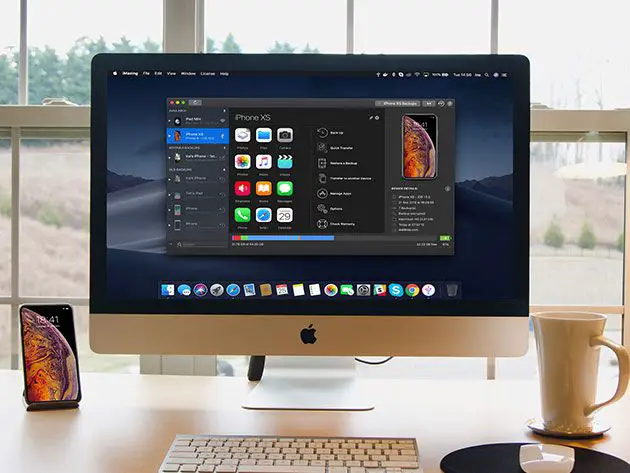
![لا يمكن تشغيل iPhone بعد تحديث iOS 14؟ [4 حلول]](https://oktechmasters.org/wp-content/uploads/2021/09/25142-iphone-wont-turn-on-after-update.jpg)

